Hỗ trợ tư vấn
Tư vấn - Giải đáp - Hỗ trợ đặt tài liệu
Mua gói Pro để tải file trên Download.vn và trải nghiệm website không quảng cáo
Tìm hiểu thêm »TikTok là một mạng xã hội video được nhiều người yêu thích và sử dụng hiện nay. Cũng giống với những ứng dụng mạng xã hội khác, mỗi một tài khoản TikTok đều có ảnh đại diện của riêng mình. Đặc biệt, dạo gần đây, rất nhiều người dùng TikTok đều thay đổi ảnh avatar bằng hình ảnh trong suốt không có nền.
Tải TikTok trên Android Tải TikTok trên iOS
Nếu bạn cũng đang muốn tạo một bức ảnh avatar TikTok trong suốt thật ấn tượng nhưng lại không biết phải làm thế nào. Thì hôm nay, Download.vn sẽ giới thiệu bài viết hướng dẫn tạo ảnh đại diện TikTok trong suốt, mời các bạn cùng tham khảo.
Bước 1: Đầu tiên, chúng ta sẽ truy cập vào đường link phía dưới đây, bằng cách nhấn vào nút Copy rồi dán vào ô tab tìm kiếm trên ứng dụng trình duyệt bất kỳ trên điện thoại.
https://www.remove.bgBước 2: Tại trang chủ của Removebg, hãy ấn vào nút Upload Image.
Bước 3: Chọn một hình ảnh bất kỳ trên điện thoại, mà bạn muốn đặt làm ảnh đại diện trong suốt trên TikTok.
Bước 4: Đợi một lát để quá trình tách nền khỏi ảnh được hoàn tất, sau đó chạm vào nút Download, để tải hình ảnh về.
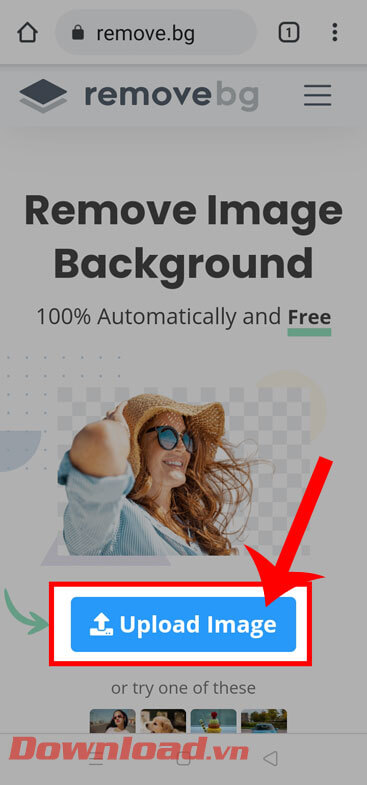
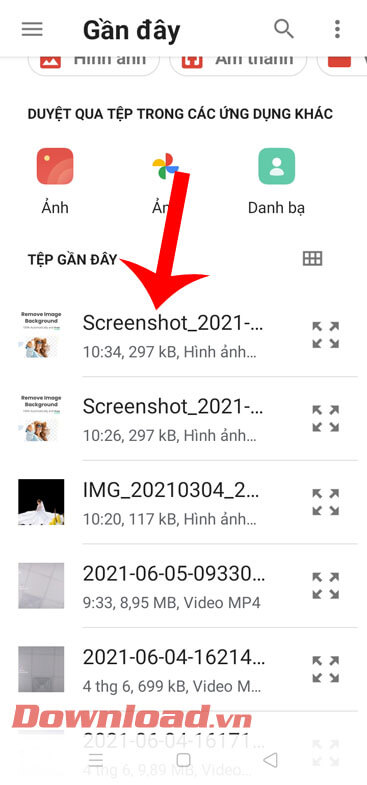
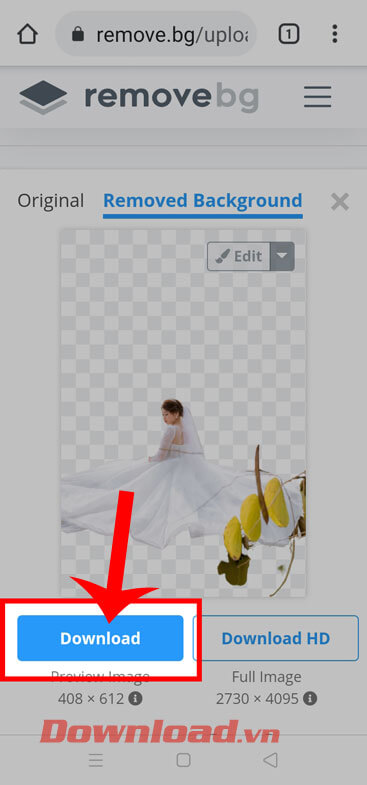
Bước 5: Mở ứng dụng TikTok trên điện thoại của mình lên, rồi ấn vào mục Tôi ở góc bên phải phía dưới màn hình.
Bước 6: Ở trang cá nhân TikTok, hãy nhấn vào ảnh đại diện hiện tại của mình.
Bước 7: Tiếp theo, chạm vào biểu tượng chiếc bút ở góc bên phải phía dưới ảnh avatar.
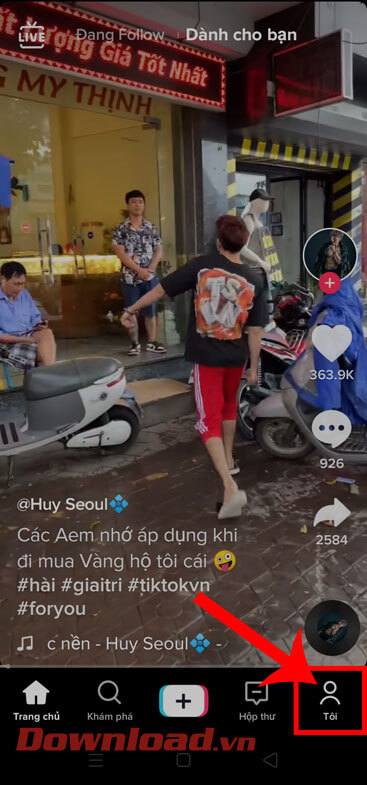
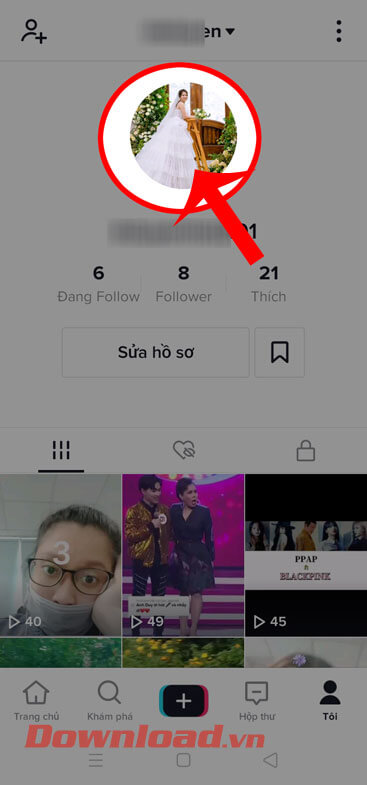
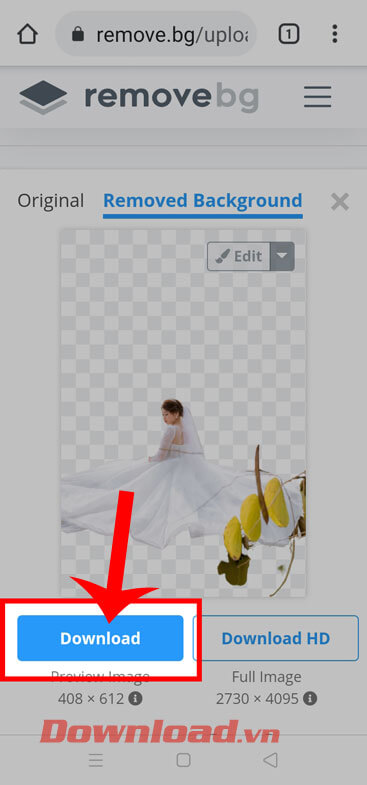
Bước 8: Chọn hình ảnh trong suốt mà chúng ta vừa mới tách nền, rồi ấn vào nút Xác nhận.
Bước 9: Điều chỉnh vị trí của ảnh đại diện cho vào giữa khung hình tròn, sau đó nhấn vào nút Lưu ở góc bên phải phía dưới màn hình.
Bước 10: Chờ trong một lát, bạn sẽ thấy ảnh đại diện của mình đã được thay đổi bằng hình ảnh trong suốt.
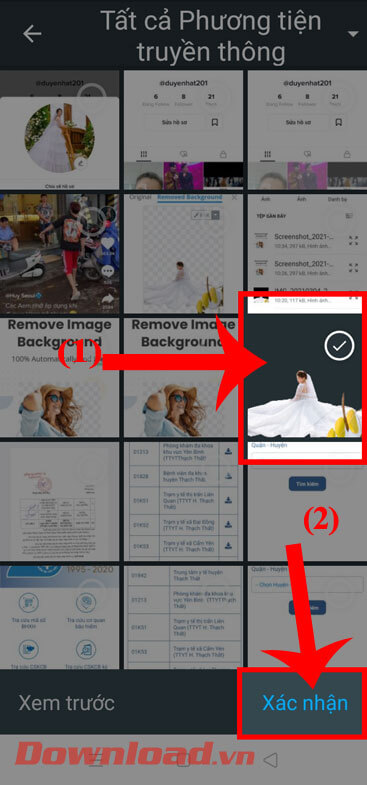
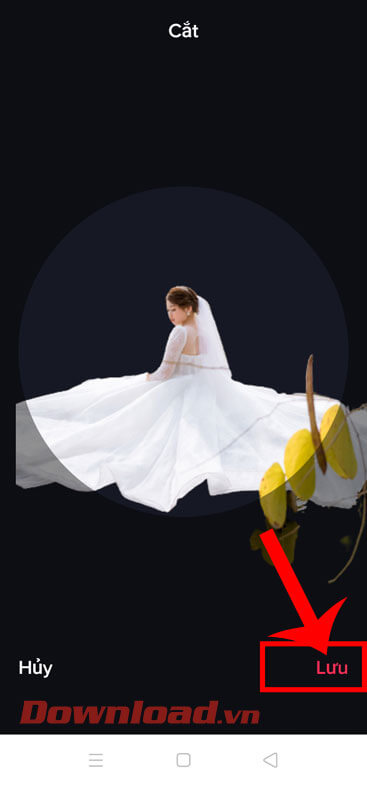
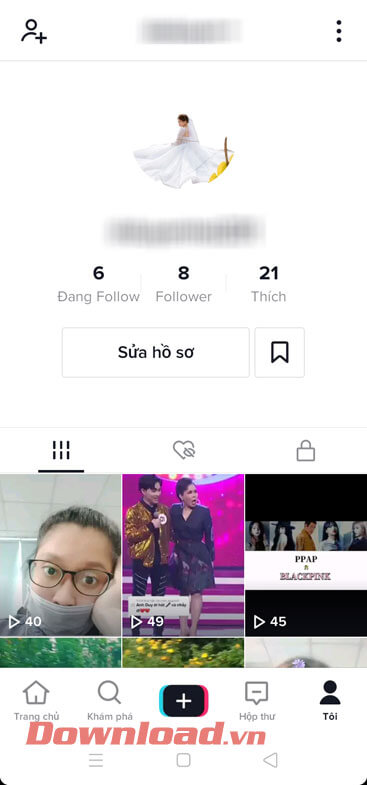
Chúc các bạn thực hiện thành công!
Theo Nghị định 147/2024/ND-CP, bạn cần xác thực tài khoản trước khi sử dụng tính năng này. Chúng tôi sẽ gửi mã xác thực qua SMS hoặc Zalo tới số điện thoại mà bạn nhập dưới đây: